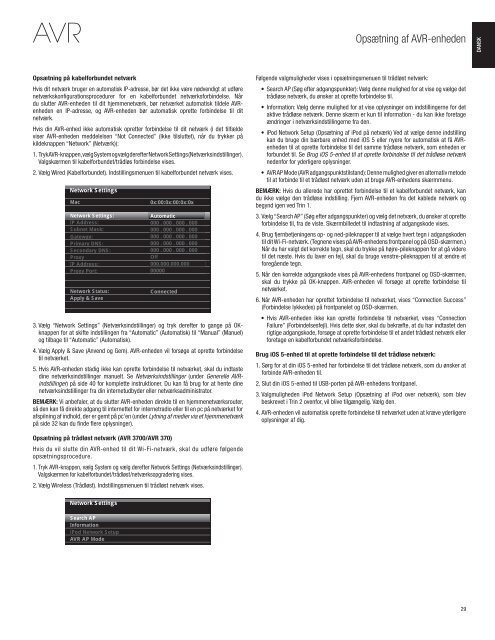AVR 3700, AVR 370 AVR 2700, AVR 270 - Harman Kardon
AVR 3700, AVR 370 AVR 2700, AVR 270 - Harman Kardon
AVR 3700, AVR 370 AVR 2700, AVR 270 - Harman Kardon
You also want an ePaper? Increase the reach of your titles
YUMPU automatically turns print PDFs into web optimized ePapers that Google loves.
Dansk<strong>AVR</strong>Opsætning af <strong>AVR</strong>-enheden<br />
Opsætning på kabelforbundet netværk<br />
Hvis dit netværk bruger en automatisk IP-adresse, bør det ikke være nødvendigt at udføre<br />
netværkskonfigurationsprocedurer for en kabelforbundet netværksforbindelse. Når<br />
du slutter <strong>AVR</strong>-enheden til dit hjemmenetværk, bør netværket automatisk tildele <strong>AVR</strong>enheden<br />
en IP-adresse, og <strong>AVR</strong>-enheden bør automatisk oprette forbindelse til dit<br />
netværk.<br />
Hvis din <strong>AVR</strong>-enhed ikke automatisk opretter forbindelse til dit netværk (i det tilfælde<br />
viser <strong>AVR</strong>-enheden meddelelsen “Not Connected” (Ikke tilsluttet), når du trykker på<br />
kildeknappen “Network” (Netværk)):<br />
1. Tryk <strong>AVR</strong>-knappen, vælg System og vælg derefter Network Settings (Netværksindstillinger).<br />
Valgskærmen til kabelforbundet/trådløs forbindelse vises.<br />
2. Vælg Wired (Kabelforbundet). Indstillingsmenuen til kabelforbundet netværk vises.<br />
Network Settings<br />
Mac<br />
Network Settings:<br />
IP Address:<br />
Subnet Mask:<br />
Gateway:<br />
Primary DNS:<br />
Secondary DNS:<br />
Proxy<br />
IP Address:<br />
Proxy Port:<br />
Network Status:<br />
Apply & Save<br />
0x:00:0x:00:0x:0x<br />
Automatic<br />
000 . 000 . 000 . 000<br />
000 . 000 . 000 . 000<br />
000 . 000 . 000 . 000<br />
000 . 000 . 000 . 000<br />
000 . 000 . 000 . 000<br />
Off<br />
000.000.000.000<br />
00000<br />
Connected<br />
3. Vælg “Network Settings” (Netværksindstillinger) og tryk derefter to gange på OKknappen<br />
for at skifte indstillingen fra “Automatic” (Automatisk) til “Manual” (Manuel)<br />
og tilbage til “Automatic” (Automatisk).<br />
4. Vælg Apply & Save (Anvend og Gem). <strong>AVR</strong>-enheden vil forsøge at oprette forbindelse<br />
til netværket.<br />
5. Hvis <strong>AVR</strong>-enheden stadig ikke kan oprette forbindelse til netværket, skal du indtaste<br />
dine netværksindstillinger manuelt. Se Netværksindstillinger (under Generelle <strong>AVR</strong>indstillinger)<br />
på side 40 for komplette instruktioner. Du kan få brug for at hente dine<br />
netværksindstillinger fra din internetudbyder eller netværksadministrator.<br />
BEMÆRK: Vi anbefaler, at du slutter <strong>AVR</strong>-enheden direkte til en hjemmenetværksrouter,<br />
så den kan få direkte adgang til internettet for internetradio eller til en pc på netværket for<br />
afspilning af indhold, der er gemt på pc'en (under Lytning af medier via et hjemmenetværk<br />
på side 32 kan du finde flere oplysninger).<br />
Følgende valgmuligheder vises i opsætningsmenuen til trådløst netværk:<br />
• Search AP (Søg efter adgangspunkter): Vælg denne mulighed for at vise og vælge det<br />
trådløse netværk, du ønsker at oprette forbindelse til.<br />
• Information: Vælg denne mulighed for at vise oplysninger om indstillingerne for det<br />
aktive trådløse netværk. Denne skærm er kun til information - du kan ikke foretage<br />
ændringer i netværksindstillingerne fra den.<br />
• iPod Network Setup (Opsætning af iPod på netværk) Ved at vælge denne indstilling<br />
kan du bruge din bærbare enhed med iOS 5 eller nyere for automatisk at få <strong>AVR</strong>enheden<br />
til at oprette forbindelse til det samme trådløse netværk, som enheden er<br />
forbundet til. Se Brug iOS 5-enhed til at oprette forbindelse til det trådløse netværk<br />
nedenfor for yderligere oplysninger.<br />
• <strong>AVR</strong> AP Mode (<strong>AVR</strong> adgangspunktstilstand): Denne mulighed giver en alternativ metode<br />
til at forbinde til et trådløst netværk uden at bruge <strong>AVR</strong>-enhedens skærmmenu.<br />
Bemærk: Hvis du allerede har oprettet forbindelse til et kabelforbundet netværk, kan<br />
du ikke vælge den trådløse indstilling. Fjern <strong>AVR</strong>-enheden fra det kablede netværk og<br />
begynd igen ved Trin 1.<br />
3. Vælg “Search AP” (Søg efter adgangspunkter) og vælg det netværk, du ønsker at oprette<br />
forbindelse til, fra de viste. Skærmbilledet til indtastning af adgangskode vises.<br />
4. Brug fjernbetjeningens op- og ned-pileknapper til at vælge hvert tegn i adgangskoden<br />
til dit Wi-Fi-netværk. (Tegnene vises på <strong>AVR</strong>-enhedens frontpanel og på OSD-skærmen.)<br />
Når du har valgt det korrekte tegn, skal du trykke på højre-pileknappen for at gå videre<br />
til det næste. Hvis du laver en fejl, skal du bruge venstre-pileknappen til at ændre et<br />
foregående tegn.<br />
5. Når den korrekte adgangskode vises på <strong>AVR</strong>-enhedens frontpanel og OSD-skærmen,<br />
skal du trykke på OK-knappen. <strong>AVR</strong>-enheden vil forsøge at oprette forbindelse til<br />
netværket.<br />
6. Når <strong>AVR</strong>-enheden har oprettet forbindelse til netværket, vises “Connection Success”<br />
(Forbindelse lykkedes) på frontpanelet og OSD-skærmen.<br />
• Hvis <strong>AVR</strong>-enheden ikke kan oprette forbindelse til netværket, vises “Connection<br />
Failure” (Forbindelsesfejl). Hvis dette sker, skal du bekræfte, at du har indtastet den<br />
rigtige adgangskode, forsøge at oprette forbindelse til et andet trådløst netværk eller<br />
foretage en kabelforbundet netværksforbindelse.<br />
Brug iOS 5-enhed til at oprette forbindelse til det trådløse netværk:<br />
1. Sørg for at din iOS 5-enhed har forbindelse til det trådløse netværk, som du ønsker at<br />
forbinde <strong>AVR</strong>-enheden til.<br />
2. Slut din iOS 5-enhed til USB-porten på <strong>AVR</strong>-enhedens frontpanel.<br />
3. Valgmuligheden iPod Network Setup (Opsætning af iPod over netværk), som blev<br />
beskrevet i Trin 2 ovenfor, vil blive tilgængelig. Vælg den.<br />
4. <strong>AVR</strong>-enheden vil automatisk oprette forbindelse til netværket uden at kræve yderligere<br />
oplysninger af dig.<br />
Opsætning på trådløst netværk (<strong>AVR</strong> <strong><strong>370</strong>0</strong>/<strong>AVR</strong> <strong>370</strong>)<br />
Hvis du vil slutte din <strong>AVR</strong>-enhed til dit Wi-Fi-netværk, skal du udføre følgende<br />
opsætningsprocedure.<br />
1. Tryk <strong>AVR</strong>-knappen, vælg System og vælg derefter Network Settings (Netværksindstillinger).<br />
Valgskærmen for kabelforbundet/trådløst/netværksopgradering vises.<br />
2. Vælg Wireless (Trådløst). Indstillingsmenuen til trådløst netværk vises.<br />
Network Settings<br />
Search AP<br />
Information<br />
iPod Network Setup<br />
<strong>AVR</strong> AP Mode<br />
29